Comment modifier votre localisation dans votre navigateur : 3 astuces essentielles
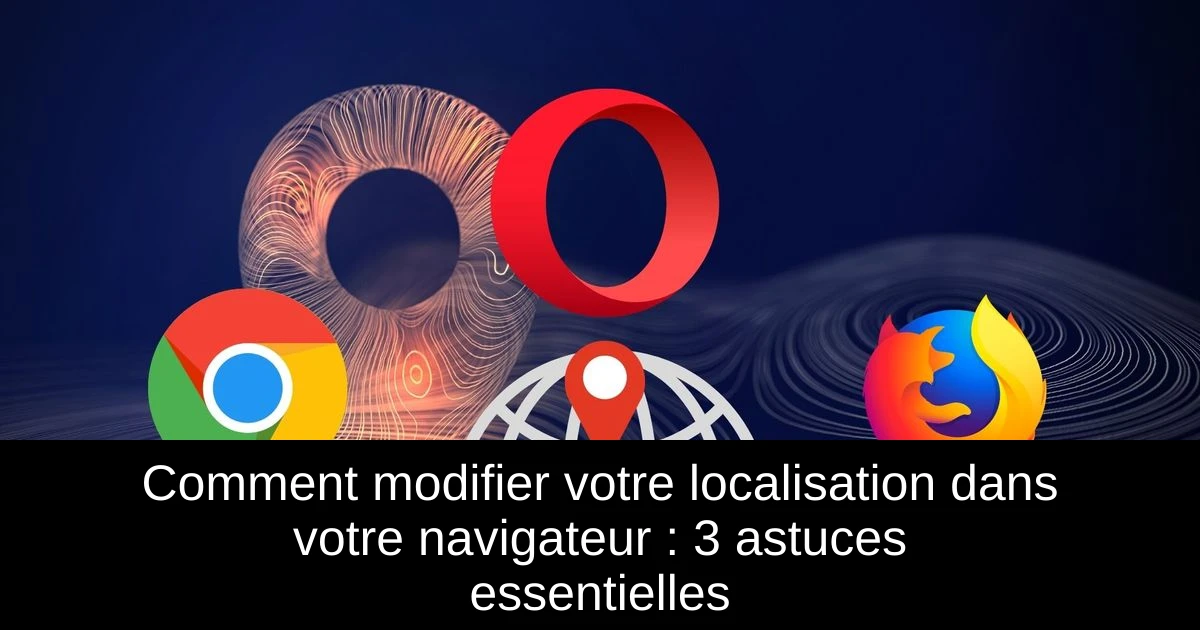
La question de la localisation dans les navigateurs web est un enjeu essentiel à ne pas négliger. Que ce soit pour protéger votre vie privée, accéder à des contenus géo-restreints ou simplement explorer le web librement, changer de localisation peut s'avérer utile. Mais comment faire, me direz-vous ? Dans cet article, nous vous guidons à travers trois astuces pour modifier efficacement votre emplacement sur les navigateurs les plus populaires. Prêt à prendre le contrôle de votre expérience de navigation ? Suivez le guide !
Pourquoi modifier votre localisation dans le navigateur ?
Il existe plusieurs raisons valables pour changer votre localisation dans un navigateur. Tout d'abord, cela peut vous permettre d'accéder à des contenus qui sont géo-restreints, comme des séries ou des films en streaming disponibles uniquement dans certains pays. De plus, certains utilisateurs souhaitent naviguer plus discrètement pour préserver leur vie privée et éviter d'être suivis par des tiers. Cela peut également vous aider à contourner des censures ou des restrictions imposées par certaines régions. Enfin, masquer votre véritable identité en ligne est une mesure importante pour garantir votre sécurité lors de la navigation sur la toile.
Comment modifier votre localisation dans différents navigateurs ?
Chaque navigateur dispose de moyens variés pour changer votre localisation. Voici des méthodes concrètes pour les navigateurs les plus populaires.
- 1) Opera OneAllez dans l'URL suivante : opera://settings/privacy et activez le VPN.
- Cliquez sur l'icône VPN en haut à gauche lors de la navigation, puis choisissez votre emplacement préférée dans le menu proposé.
- Dans la barre d'adresse, tapez about:config et validez.
- Acceptez le risque, puis recherchez geo.enabled et mettez-le sur False.
- Tapez geo.wifi.uri et définissez-le en tant que chaîne. Cliquez sur le symbole + et entrez des coordonnées correspondant à votre emplacement désiré.
- Ouvrez les Outils de développement en utilisant le raccourci Ctrl + Shift + I.
- Cliquez sur l'onglet Console, puis sur les trois points à côté et choisissez Sensors.
- Définissez la Géolocalisation sur Custom location ou autre location de votre choix.
Par ailleurs, si les méthodes ci-dessus ne fonctionnent pas ou si vous utilisez d'autres navigateurs basés sur Chromium, il peut être judicieux d'envisager l'utilisation d'un VPN fiable, tel que Private Internet Access, qui propose des extensions adaptées pour les navigateurs.
Conclusion
Modifier votre localisation dans un navigateur est une compétence précieuse qui vous permet d'améliorer votre expérience en ligne. Que vous souhaitiez protéger votre vie privée, accéder à des contenus spécifiques ou tout simplement naviguer librement, les techniques évoquées ici s'avèrent indispensables. N’hésitez pas à expérimenter avec différents navigateurs et méthodes pour trouver celle qui vous convient le mieux. Rappelez-vous également qu'utiliser un VPN peut être une solution pratique pour garantir votre anonymat sur le web. En résumé, équipez-vous des bons outils et savourez un surf sans frontières !
Passinné en jeuxvidéo, high tech, config PC, je vous concote les meilleurs articles

Newsletter VIP gratuit pour les 10 000 premiers
Inscris-toi à notre newsletter VIP et reste informé des dernières nouveautés ( jeux, promotions, infos exclu ! )














